Configurar la aplicación de Zendesk
Después de instalar Genesys Cloud para Zendesk, puede configurar los ajustes básicos de la aplicación.
- En el panel de navegación izquierdo de Zendesk, haga clic en el icono de Genesys Cloud.
- Hacer clic Configuración de la aplicación.
- Configure los siguientes ajustes:
- Entorno de nube de Genesys es el dominio que utiliza la aplicación.
La integración debe hacer referencia a la región donde se encuentra su organización de Genesys Cloud. De lo contrario, cualquier persona que utilice su organización, incluidos los agentes, no podrá iniciar sesión. De forma predeterminada, la integración apunta al este de EE. UU.
Modifique la URL que aparece debajo Entorno de nube de Genesys según la ubicación de su organización de Genesys Cloud.
Genesys Cloud region AWS region Domain Americas (Canada) Canada (Canada Central) apps.cac1.pure.cloud Americas (Sao Paulo) South America (Sao Paulo) apps.sae1.pure.cloud Americas (US East) US East (N. Virginia) apps.mypurecloud.com Americas (Mexico) Mexico (Central) apps.mxc1.pure.cloud FedRAMP US East 2 (Ohio) apps.use2.us-gov-pure.cloud Americas (US West) US West (Oregon) apps.usw2.pure.cloud Asia Pacific (Mumbai) Asia Pacific (Mumbai) apps.aps1.pure.cloud Asia Pacific (Osaka) Asia Pacific (Osaka) apps.apne3.pure.cloud Asia Pacific (Seoul) Asia Pacific (Seoul) apps.apne2.pure.cloud Asia Pacific (Singapore) Asia Pacific (Singapore) apps.apse1.pure.cloud Asia Pacific (Sydney) Asia Pacific (Sydney) apps.mypurecloud.com.au Asia Pacific (Tokyo) Asia Pacific (Tokyo) apps.mypurecloud.jp EMEA (Dublin) EU (Ireland) apps.mypurecloud.ie EMEA (Frankfurt) EU (Frankfurt) apps.mypurecloud.de EMEA (London) EU (London) apps.euw2.pure.cloud EMEA (Zurich) EU (Zurich) apps.euc2.pure.cloud Middle East (UAE) Middle East (UAE) apps.mec1.pure.cloud - Redireccionamiento automático a SSO le permite utilizar un proveedor de identidad de inicio de sesión único.
Al utilizar un proveedor de identidad de inicio de sesión único, un agente puede iniciar sesión en una aplicación como Okta y luego iniciar sesión automáticamente en el cliente. Para obtener información sobre los proveedores de inicio de sesión único que admite Genesys Cloud, consulte Acerca del inicio de sesión único (SSO).
Si seleccionas Redireccionamiento automático a SSO, todos los agentes de su organización deben utilizar el proveedor de identidad de inicio de sesión único que ingresó.
- En el Nombre del proveedor de identidad de SSO , ingrese el nombre del proveedor de identidad de inicio de sesión único que desea utilizar.
Para obtener una lista de valores válidos, consulte la proveedor parámetro en Parámetros de autorización adicionales (Centro de desarrolladores de Genesys Cloud).
- En el Nombre de la organización de Genesys Cloud caja, ingrese el nombre de la organización de Genesys Cloud que utiliza este proveedor de identidad de inicio de sesión único.
Notas:- Asegúrese de que las mayúsculas del nombre de la organización coincidan con las mayúsculas del nombre corto de su organización. Para más información, ver Ver la configuración de la organización.
- Si su proveedor de identidad de inicio de sesión único no permite que se incruste la ventana de redireccionamiento de inicio de sesión único, seleccione Habilitar la ventana de inicio de sesión dedicada. De lo contrario, cuando inicie sesión, el cliente no se cargará. En su lugar, verá un área en blanco en la pantalla y un mensaje de error en la consola.
- En el Nombre del proveedor de identidad de SSO , ingrese el nombre del proveedor de identidad de inicio de sesión único que desea utilizar.
- Ventana de inicio de sesión dedicada hace que se abra una ventana de inicio de sesión separada.
Esta ventana separada le permite utilizar proveedores de inicio de sesión que no funcionan en ventanas integradas. En esta ventana, puede iniciar sesión con las credenciales de Genesys Cloud o las credenciales de otros proveedores que haya configurado en su organización de Genesys Cloud. Para obtener información sobre los proveedores de inicio de sesión único que admite Genesys Cloud, consulte Acerca del inicio de sesión único (SSO).
Propina: Para reabrir o traer el foco a esta ventana, haga clic en Abrir ventana de autenticación en el cliente. - Historial de llamadas permite a los agentes ver su historial de llamadas en el cliente.
Para más información, ver Acceder al historial de llamadas.
- Registro del lado del servidor permite que Genesys Customer Care acceda directamente a los registros del lado del servidor.
De forma predeterminada, los registros aparecen en la consola de su navegador que puede utilizar para solucionar problemas. Con esta configuración, puede configurar Genesys Cloud para Zendesk para guardar registros del lado del servidor. El servicio de atención al cliente puede acceder a estos registros directamente.
Notas:- Al seleccionar esta opción, usted consiente y reconoce proporcionar a Genesys la información sensible con fines de diagnóstico y solución de problemas.
- Si tiene una conexión a Internet lenta o poco confiable, o corre el riesgo de quedarse sin almacenamiento de sesión, Genesys recomienda que no seleccione Habilitar el registro del lado del servidor.
- Cliente de apertura automática para trabajo posterior a la llamada abre automáticamente el cliente cuando la interacción se desconecta y el agente tiene que completar el trabajo posterior a la llamada.
Para más información, ver Termina una interacción.
- Entorno de nube de Genesys es el dominio que utiliza la aplicación.
- Hacer clic Ahorrar.
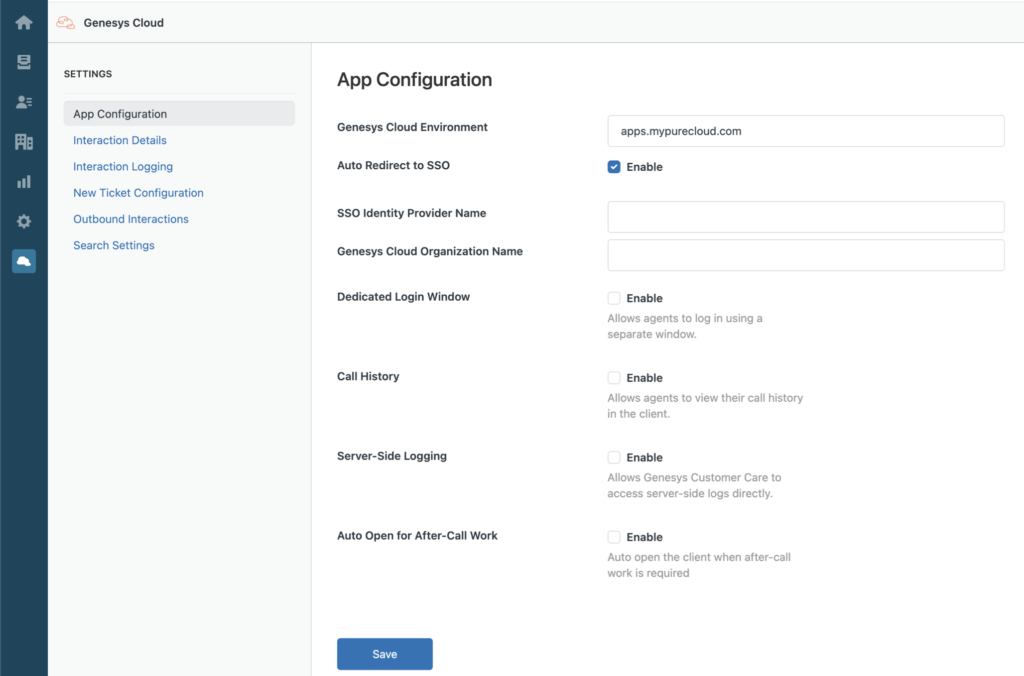
Para las otras configuraciones, consulte Configuración en Genesys Cloud para Zendesk.
Para obtener más información sobre la integración, consulte Acerca de Genesys Cloud para Zendesk.

